Як зробити хард ресет. Як зробити Hard Reset на Android: докладна інструкція.
Хард ресет - це повне обнулення налаштувань смартфона, планшета або іншого пристрою. Запустити відновлення системи, як правило, можна стандартним методом: затиснувши одночасно клавішу гучності і виключення. Однак перед скиданням налаштувань слід врахувати кілька нюансів і ознайомитися з інструкцією, як зробити хард ресет для різних моделей смартфонів.
Коли необхідний скидання налаштувань пристрою
Повне обнулення налаштувань на Андроїд може допомогти ефективно вирішити незначні проблеми в роботі пристрою, але не усуне серйозні поломки, особливо, якщо мова йде про "начинку" смартфона, а не програмному забезпеченні і "Мозе" пристрою. Питанням "як зробити хард ресет?", Як правило, задаються користувачі, пристрій яких не відповідає, гальмує, самостійно перезавантажується.
Спосіб також допоможе вирішити проблеми з Play Market, Коли завантажені додатки не оновлюються, а нові не завантажуються. Хард ресет є можливим, але далеко не єдиним варіантом скинути забутий графічний ключ. Маніпуляція також необхідна при підготовці смартфона або планшета до продажу - скидання налаштувань очистить пам'ять пристрою від особистих файлів і даних попереднього власника.
Копіювання даних і вихід з облікового запису Google
Перш ніж проводити будь-які дії з гаджетом, слід скопіювати на зовнішній носій всю необхідну інформацію: картинки, музику, файли, відеозаписи, замітки, дані календаря, номери телефонів і настройки додатків (логіни та паролі). Зручно зберігати всю інформацію в хмарних сховищах - тоді будь-який форс-мажор не застане зненацька, а важливі дані не загубляться.
![]()
Резервну копію пристрою можна зробити і скориставшись програмою Helium, яку необхідно встановити і на смартфон, і на комп'ютер. Далі слід:
- підключити телефон по USB-шнура до стаціонарного комп'ютера або ноутбука;
- визначитися: чи зберігати всю інформацію або вибрати тільки окремі додатки;
- підтвердити свої наміри, натиснувши "Резервне копіювання" і вибрати місце збереження даних.
Крім того, бажано перед тим, як зробити хард ресет, вийти з облікового запису Google. Інакше при наступному завантаженні буде потрібно ввести дані саме тієї облікового запису, Яка була останньою відкрита на пристрої.
Програмне скидання налаштувань пристрою
Як зробити хард ресет? Якщо смартфон включається, можна скористатися стандартною функцією, яка доступна в налаштуваннях. Для цього необхідно:
- зайти в меню додатків;
- вибрати пункт "Налаштування";
- знайти підменю "Відновлення і скидання";
- вибрати рядок "Повернення до початкових установок";
- прочитати попередження, що всі дані: збережені зображення, музика, номери телефонів і додатки будуть видалені, підтвердити дію кнопкою "Стерти всі" або "Скинути".
Опція може перебувати також у меню "Конфіденційність", "Архівація і скидання", "Повернення до початкових установок" - конкретне розташування залежить від моделі пристрою.
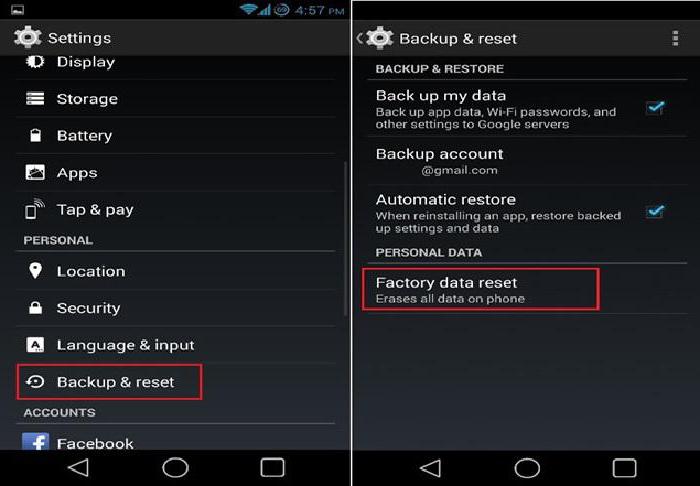
Після всіх маніпуляцій телефон перезавантажиться. Включення може тривати трохи довше звичайного, потім телефон (в залежності від моделі) запропонує вибрати мову, країну, підключитися до бездротової мережі і увійти в обліковий запис Google.
Повернення до заводських налаштувань за допомогою коду
Як зробити хард ресет на "Андроїд" за допомогою коду? Досить в режимі набору номера ввести комбінацію * 2767 * 3855 #. Після цього телефон самостійно перезавантажиться, відновивши систему до заводських налаштувань. Підтвердження користувача на видалення даних при використанні даного методу не вимагається.
Апаратний хард ресет на ОС "Андроїд"
Як зробити хард ресет в тому випадку, коли телефон не реагує на команди або просто не включається? По-перше, варто переконатися, що пристрій не розряджена - проблема може критися саме в недостатньому ресурсі батареї і скидання налаштувань не знадобиться. Крім того, резерву акумулятора при низькому заряді не вистачить для коректного повернення до заводських налаштувань.

Апаратний хард ресет передбачає натискання механічних кнопок на корпусі смартфона в певній комбінації. Як правило, достатньо протягом декількох секунд утримувати гойдалку гучності і клавішу виключення, але далі для різних моделей телефонів і планшетів існують нюанси:
- Acer. У що з'явився меню слід вибрати пункт Recovery Mode і на кілька секунд затиснути зменшення гучності, після поява значка Андроїд і червоного трикутника слід затиснути клавішу включення, а далі вибрати на екрані Wipe data / factory reset. На планшеті в меню потрібно вибрати рядок [i] Erasing Userdata і Erasing Cache, а далі утримувати клавішу гучності (збільшення).
- Alcatel. Для Alcatel процедура така ж, хіба що не доведеться довго шукати потрібний пункт - Wipe data / factory reset - в меню скидання налаштувань.
- Lenovo. Як зробити хард ресет на "Леново"? Після натискання кнопок вимкнення і гучності завантажиться чорне меню, де клавішами потрібно зупинитися на Recovery Mode. В меню відновлення форматування починається при виборі Wipe data / factory reset.
- Asus. Єдина відмінність процесу повернення до заводських налаштувань на Asus - пункт Recovery Mode замінений Enter recovery mode, далі, потрібно натиснути Wipe data / factory reset, а потім вибрати Yes.
- HTC. На HTC для відновлення до первинного стану необхідно натиснути одночасно і збільшення, і зменшення звуку, а потім кнопку харчування (на кілька секунд), продовжуючи утримувати гойдалку гучності. На екрані висвітиться напис "Попередження", для апаратного скидання слід натиснути збільшення гучності.
- Nokia. телефони Nokia відновлюють початкові налаштування після утримання протягом декількох секунд клавіш зміни гучності, харчування та камери.
- Samsung. Як зробити хард ресет на "Самсунг"? Буде потрібно одночасно затиснути кнопки гучності, виключення і "Головний екран". Далі необхідно знайти wipe data / factory reset і підтвердити вибір Yes - delete all data.
- Sony. Пристрій необхідно підключити до харчування і дочекатися поки індикатор заряду не стане зеленим. Після необхідно скинути налаштування за допомогою окремої кнопки, тільки натискання клавіші вимикання або збільшення / зменшення гучності недостатньо.
Скидання за допомогою окремої кнопки
На деяких, як правило, не самих нових пристроях як і раніше можна знайти окрему кнопку відновлення системи. У цьому випадку питання "як зробити хард ресет на планшеті?" передбачає саме пошук невеликого отвори на корпусі і подальший запуск скидання налаштувань, затисненням кнопки за допомогою зубочистки або скріпки.
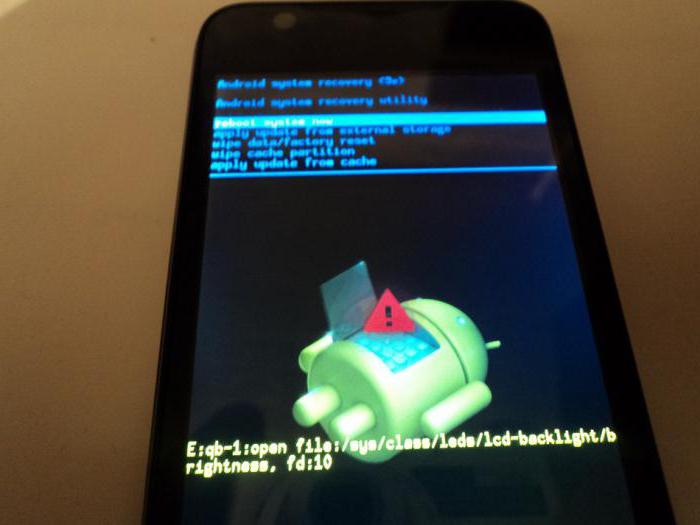
Чому не варто завантажувати резервну копію після хард ресет?
Після приведення смартфона або планшета в первісний стан не завжди варто відразу ж завантажувати резервну копію даних. Якщо проблема з технікою була викликана неполадками в системі, то цілком можливо, що вони виникнуть знову після бекапу. Тому якщо немає можливості переконатися, що збережена копія не стане причиною нових проблем, краще завантажувати всі необхідні додатки та інші файли вручну.
Звісно і некоректна робота смартфонів і планшетів на базі Андроїд - вельми поширена проблема. Багато хто не знає, як вчинити, і несуть гаджет в сервісний центр на ремонт. Тим часом в більшості випадків це можна зробити простим скиданням даних, або Hard Reset. В результаті цих дій все настройки можна буде відновити до початкових заводських. Разом з цим, буде видалена вся інформація, яка є в телефоні: контакти, повідомлення, додатки і т.д.
Hard reset - що це і для чого
Ця назва повного скидання налаштувань до заводських. Якщо смартфон став працювати зі збоями, зависаннями, то рекомендується виконати цей нехитрий дію. Існує три способи це зробити.
Пам'ятайте: перш, ніж почати виконання скидання даних, необхідно зробити резервну копію всієї інформації, яка є в планшеті. Для цієї мети можна використовувати програму Titanium.
Перший спосіб - програмний
Цей метод скидання Андроїда здійснюється за допомогою стандартної функції, наявної в самій системі Андроїд. Для цього слід:
- знайти "Налаштування";
- вибрати "Відновлення, скидання";
- далі вибрати "Скидання налаштувань".
На екрані висвітиться попередження про те, що всі дані з планшета втечуть. Внизу з'явиться кнопка, що підтверджує дію.
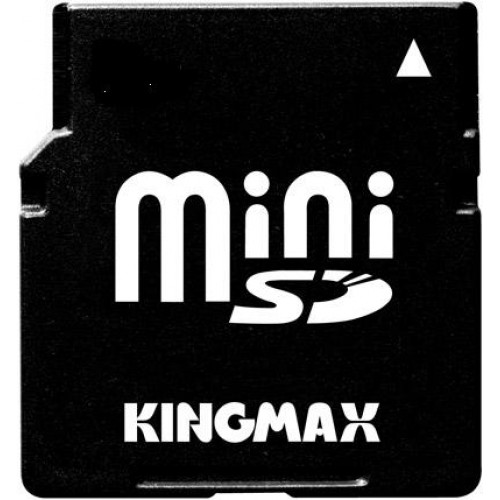 Слід натиснути кнопку "Стерти все", тим самим підтвердивши дію видалення всієї наявної інформації. У нових і старих випусках Андроїд положення скидання дещо відрізняється. Детально про те, як зробити їх в новій і старої версії, Можна прочитати в розділі "Конфіденційність" - "Скидання даних".
Слід натиснути кнопку "Стерти все", тим самим підтвердивши дію видалення всієї наявної інформації. У нових і старих випусках Андроїд положення скидання дещо відрізняється. Детально про те, як зробити їх в новій і старої версії, Можна прочитати в розділі "Конфіденційність" - "Скидання даних".
Скидання Андроїда через код
У розділі введення номера слід набрати так: *2767*3855# . Всі початкові дані Андроїда на китайському смартфоні і планшеті повністю відновляться. Для скидання через код ніякого додаткового підтвердження не потрібно.
Як скинути настройки Андроїда, якщо смартфон не включається
Якщо смартфон ні на що не реагує, можна застосувати третій спосіб hard reset: - Слід притиснути три кнопки одночасно: "Додому", "Включення", "Зменшити гучність". Таке поєднання клавіш слід утримувати, поки не висвітиться стан "Recovery Mode". Відкриваємо цей режим, вибираємо в ньому "Wipe" - цей розділ якраз служить для тотального скидання налаштувань. Підтверджуємо обрану дію натисканням кнопки "Додому".
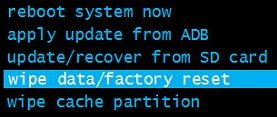 Після того як hard reset була здійснена, можна буде зробити відновлення Андроїда, використавши для цього резервну копію. Роблячи це, треба бути гранично уважними: цілком можливо, що неполадки виникли випадково, виходячи з попередніх налаштувань або в якомусь із встановлених додатків.
Після того як hard reset була здійснена, можна буде зробити відновлення Андроїда, використавши для цього резервну копію. Роблячи це, треба бути гранично уважними: цілком можливо, що неполадки виникли випадково, виходячи з попередніх налаштувань або в якомусь із встановлених додатків.
В цьому випадку краще не піддавати ризику свій китайський планшет, а налаштувати його в якості нового через свій Google-аккаунт. Завдяки цьому вся потрібна інформація - повідомлення, листи, контакти, синхронізуються зі смартфоном. Додатки, які будуть стерті, після відновлення Андроїда можна буде знову встановити через PlayMarket.
Як зробити hard reset, якщо на планшет встановлена альтернативна прошивка Android
В цьому випадку слід знати, що навіть при повному скиданні налаштувань додатково встановлені прошивки не видаляються. Отже, і будь-які зміни в програмі операційної системи з планшета не вилучено. Це необхідно враховувати, якщо відновлення гаджета виконується для того, щоб зробити його повернення по гарантії.
Скидання налаштувань і карта пам'яті
 При виконанні hard reset треба знати, що вміст карти пам'яті при цьому не змінюється. Якщо необхідно видалити з неї інформацію, видалення доведеться зробити вручну. Причому, якщо видаляти через кнопку "Dellete", дані все ще підлягають відновленню, цей спосіб не годиться для видалення конфіденційної інформації.
При виконанні hard reset треба знати, що вміст карти пам'яті при цьому не змінюється. Якщо необхідно видалити з неї інформацію, видалення доведеться зробити вручну. Причому, якщо видаляти через кнопку "Dellete", дані все ще підлягають відновленню, цей спосіб не годиться для видалення конфіденційної інформації.
Через recovery menu
 Одним з відомих способів виконання hard reset є дія через меню відновлення. Такий спосіб ефективний, якщо пристрій не виходить завантажити і хард ресет за допомогою налаштувань запустити не виходить. У цій ситуації діємо так:
Одним з відомих способів виконання hard reset є дія через меню відновлення. Такий спосіб ефективний, якщо пристрій не виходить завантажити і хард ресет за допомогою налаштувань запустити не виходить. У цій ситуації діємо так:
- Повністю виключаємо планшет, в тому числі перезавантажуємо акумулятор, знявши його і знову встановивши;
- Затискаємо клавішу гучності, утримуємо;
- Затискаємо клавішу "Додому", утримуємо;
- Затискаємо клавішу включення, утримуємо всі вищезазначені клавіші і чекаємо запуску режиму відновлення Андроїда;
- У вікні з'явиться меню відновлення, з якого вибираємо "Wipe Data / Factory Reset";
- Чекаємо повного відновлення.
За допомогою комп'ютера
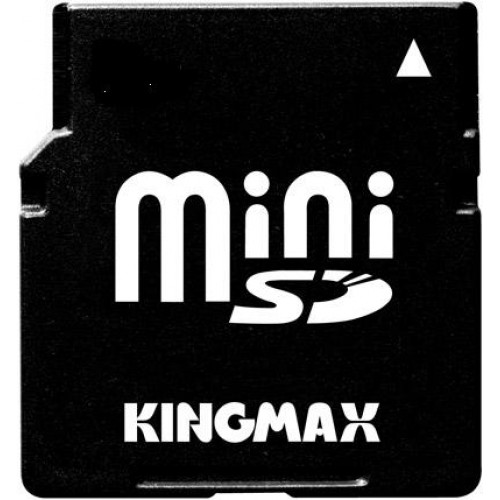 Якщо на китайському смартфоні не працює тачскрін або клавіші, скидання налаштувань можна здійснити через комп'ютер. Для такої дії на комп'ютер необхідно зробити установку програми Android Debug Bridge (ADB), а на телефоні активувати ADB-режим. В цьому випадку слід діяти так:
Якщо на китайському смартфоні не працює тачскрін або клавіші, скидання налаштувань можна здійснити через комп'ютер. Для такої дії на комп'ютер необхідно зробити установку програми Android Debug Bridge (ADB), а на телефоні активувати ADB-режим. В цьому випадку слід діяти так:
- Смартфон приєднуємо до комп'ютера кабелем USB.
- На комп'ютері з допомогою команди cmd запускаємо командний рядок.
- набираємо в командному рядку поєднання adb reboot recovery.
- Виконуємо скидання налаштувань прямо на смартфоні за допомогою вибору потрібного пункту киснем або клавішами.
Отже, якщо уважно вивчити всі способи відновлення, зробити hard reset на планшеті або смартфоні не складе великих труднощів.
Hard Reset, він же Жорсткий Скидання, робиться двома основними способами. Незалежно від обраного способу, подбайте про резервне копіювання особистої інформації, а також дістаньте з планшета карту пам'яті і про всяк випадок сім-карту, якщо такі є.
1. C допомогою меню (якщо планшет включаться)
Якщо планшет повністю працездатний, не заблокований графічний ключ, і ви маєте можливість потрапити в налаштування - обов'язково скористайтеся цим способом.
1. Все що потрібно зробити - це потрапити в налаштування, і знайти пункт Відновлення та скидання.
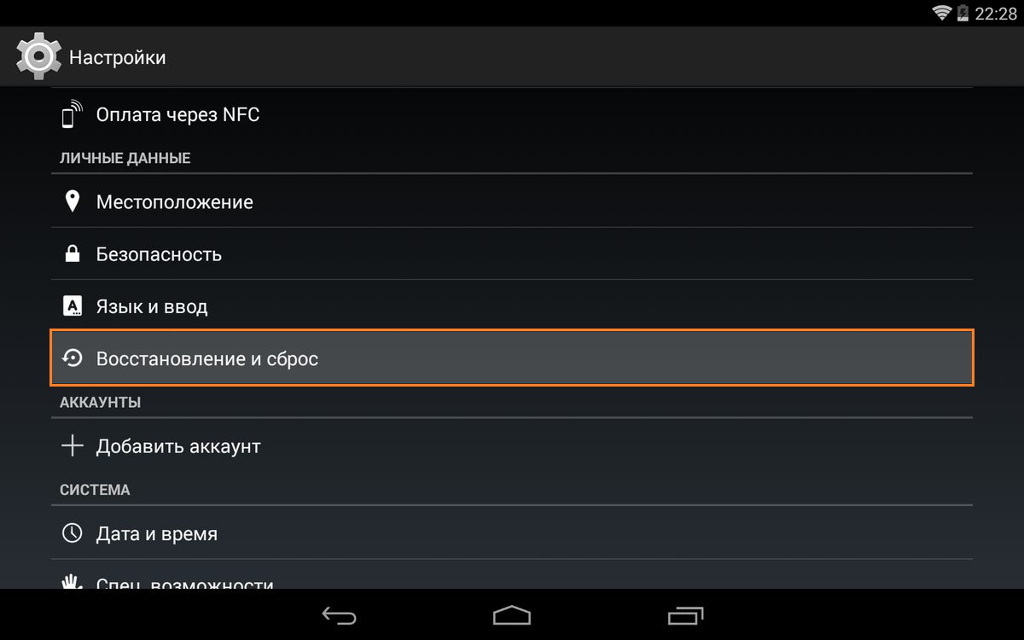
2. Потім необхідно вибрати пункт Скидання налаштувань.
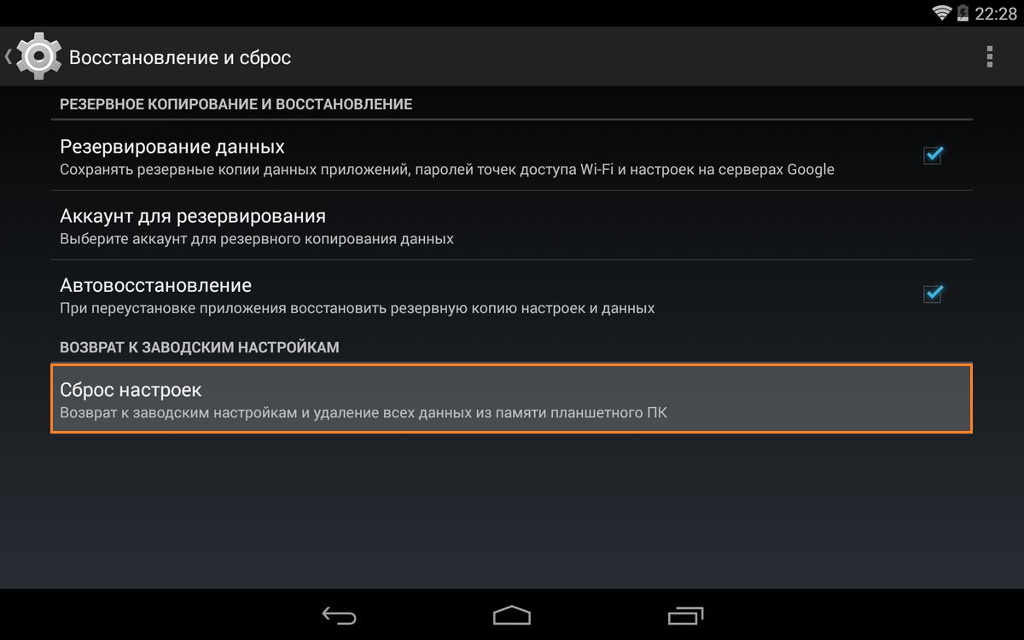
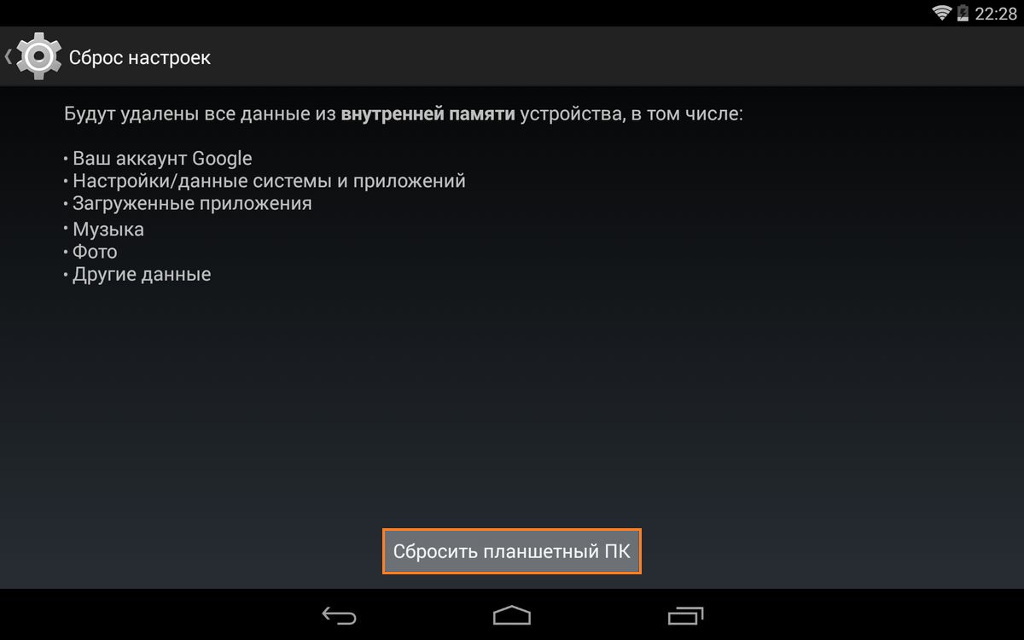
4. В результаті Андроїд видасть останнє попередження про те, що все піде, і нічого відновити вже не зможете. Якщо не передумали, натискайте стерти всі.
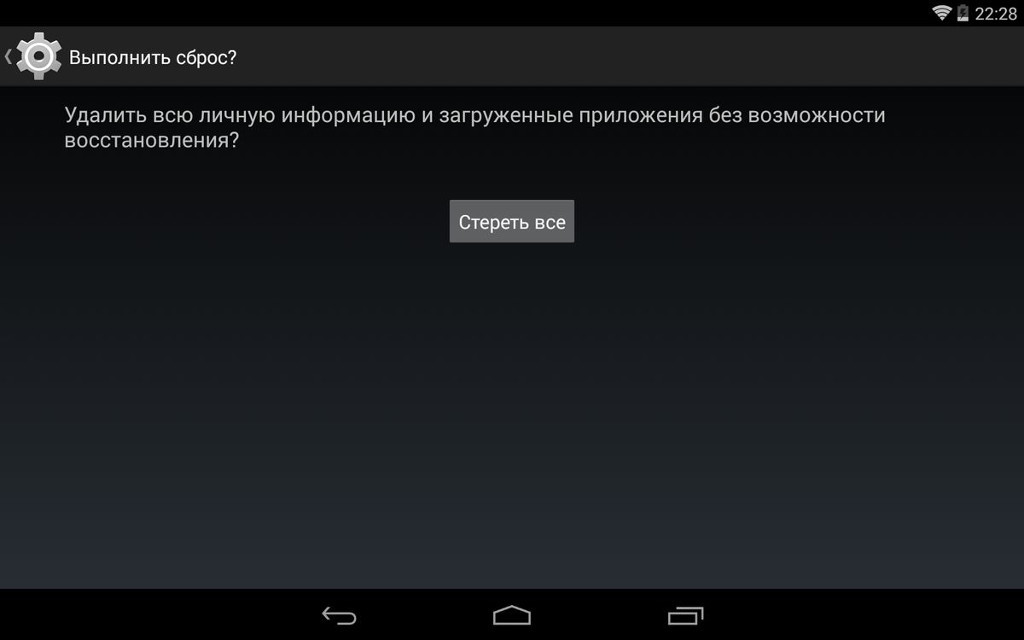
5. Планшет буде перезавантажений, і щоб продемонструвати вам всю глибину процесу, ви побачите заставку, як в пузі робота Андроїда крутяться атоми і молекули.

6. Це нормально, через пару хвилин заставка зникне, планшет запуститься з такими настройками і додатками, ніби ви його тільки що принесли з магазину.
2. Через меню Recovery (якщо планшет не включаться)
Якщо в планшеті стався програмний збій, він перестав запускатися, йде "вічна завантаження", або девайс заблокований графічним ключем - у вас лише один вихід - потрапити в Recovery mode, тобто режим відновлення. В меню Рекавері можна потрапити тільки при вимкненому планшеті, використовуючи спеціальне поєднання одночасно або послідовно натиснутих фізичних кнопок на планшеті, які знаходяться на корпусі пристрою, таких як гойдалка гучності +/-, кнопки харчування, і / або кнопки "Додому".
1. Вимикаємо планшет. Батарея повинна бути повністю заряджена. Якщо не впевнені в повній зарядці, або слабка батарейка, краще проводите всі маніпуляції, підключивши планшет до мережі
2. Затискаємо поєднання клавіш (приклади сполучень для вашої моделі пристрою будуть нижче), і чекаємо, поки відкриється режим Рекавері
![]()
3. Переміщаємося по меню за допомогою качельки гучності (в деяких планшетах можливо сенсорне управління). вибираємо пункт wipe data / factory reset. Для цього потрібно натиснути або пальцем, якщо управління сенсорне, або клавішею харчування, яка в даному випадку служить в якості кнопки ОК.
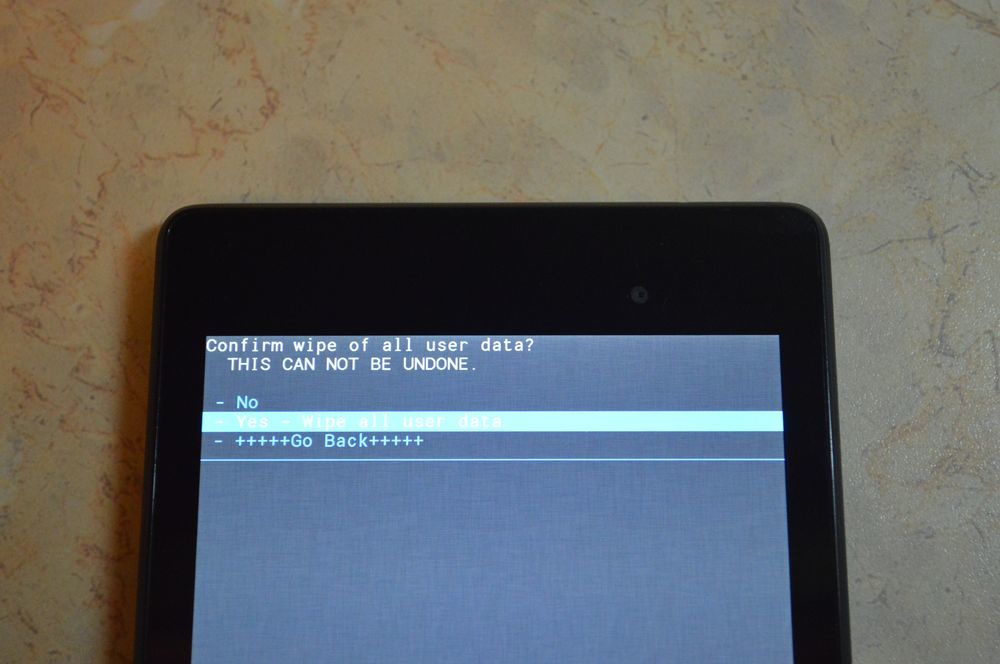
5. Після цього необхідно дати команду перезавантаження, вибравши пункт reboot system now
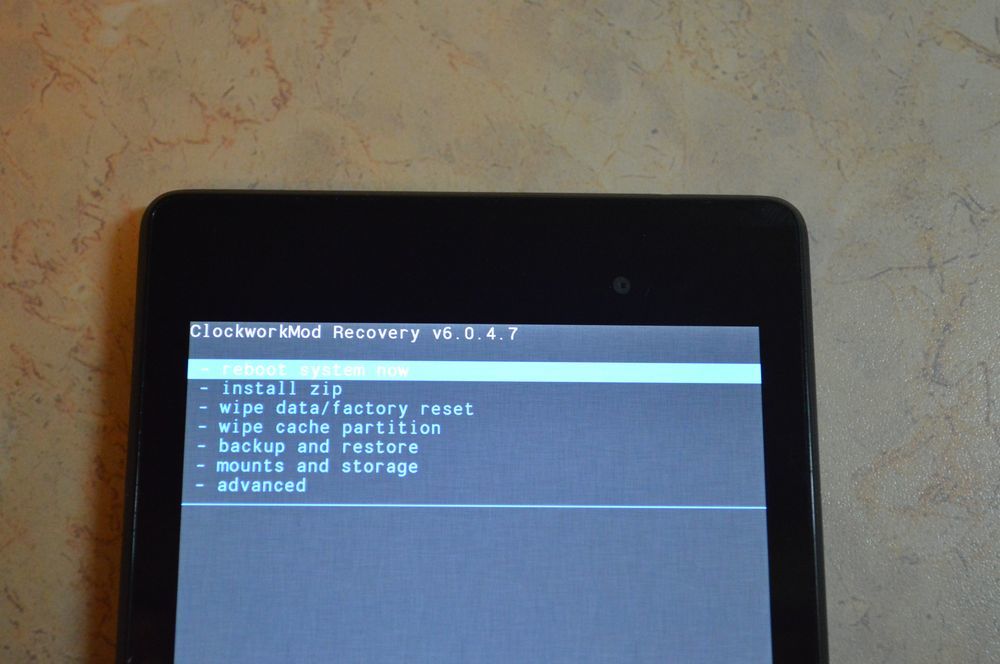
6. Планшет трохи подумає, всі дані і настройки зітруться, і він сам включиться.
Варто зазначити, що кожен виробник планшета встановлює свій набір клавіш для доступу до меню Recovery, тому були зібрані способи, актуальні для різних марок планшетів.
Увага! В описах варіантів, як можна потрапити в Рекавері, я буду згадувати про те, що скидання здійснюється за стандартною процедурою, або по заготівлі. Мається на увазі, що вам буде необхідно скористатися заготівлею з фото, описаної вище.
Як зробити Хард Ресет на планшетах різних виробників:
1)
спосіб №1
- Одночасно затискаємо кнопки: "Додому" - центральна кнопка, клавішу збільшення гучності "+", і кнопку живлення.
- Чекаємо пару секунд, поки з'явиться логотип Самсунг, далі чекаємо, поки запуститься Recovery mode.
- Відпускаємо затиснуті раніше клавіші.
- За допомогою клавіш гучності +/- йдемо до рядка wipe data \\ factory reset. Щоб вибрати пункт, робимо коротке натискання на клавішу живлення. Далі все робимо по заготівлі.
Спосіб №2, якщо немає кнопки "Додому", або якщо поєднання клавіш не працює
- Затискаємо дві клавіші: зменшення гучності "-", і кнопку живлення
- Як тільки побачите логотип, кнопку харчування можна відпускати, а кнопку гучності тримайте
- Коли з'явиться лежачий Андроїд зі знаком оклику, можна відпускати кнопку
- Робимо Хард ресет за стандартною процедурою
2)
спосіб №1
- Затискаємо кнопки харчування і зменшення гучності одночасно
- Відпускаємо клавіші, коли з'явиться меню рекавери
- В меню шукаємо рядок Factory Reset, вибираємо її за допомогою кнопки живлення. Чекаємо завершення операції і перезавантаження планшета.
спосіб №2
- Одночасно затискаємо кнопку харчування і гойдалку зменшення гучності
- Чекайте, поки з'явиться невеликий текст у верхній частині екрану, після цього відпускайте клавіші
- Як тільки побачите напис Wipe Data, відразу ж натисніть один раз на клавішу збільшення гучності (головне зробити це без зволікання). Чекаємо перезавантаження, користуємося.
3)
спосіб №1
- Необхідно одночасно з клавішею харчування затиснути дві клавіші регулювання гучності (тобто натиснути на гойдалку посередині), і тримати кілька секунд
- Потім просто відпускаємо ці кнопки, і робимо одиничне натискання на гойдалку збільшити або зменшити гучність
- Шукаємо пункт Wipe data / Factory reset, вибираємо його клавішею харчування, і очікуємо, поки процес скидання буде закінчено.
спосіб №2
- Натисніть харчування, і тримайте до тих пір, поки відчуєте легку вібрацію
- Відразу ж після цього потрібно кілька разів швидко натиснути на клавішу збільшення гучності (може не вийти з першого разу)
- З'явиться меню Рекавері, далі робимо скидання за стандартною процедурою
спосіб №3
- Затискаємо кнопку збільшення гучності та клавішу живлення одночасно
- Відпускаємо тільки тоді, коли з'явиться логотип Леново
- Коли дочекаєтеся завантаження меню відновлення, проводите стандартну процедуру за шаблоном
4)
Спосіб №1 (працює в більшості випадків)
- Затискаємо одночасно гойдалку гучності вгору і кнопку живлення
- Відпускаємо, коли відобразиться емблема Андроїд
- Після появи рекавери виконуємо скидання за стандартом
спосіб №2
- Разом з клавішею харчування одночасно затискаємо гойдалку зменшення гучності
- Дочекайтеся запуску планшета, після чого кнопку харчування можна відпустити, гойдалку гучності не відпускайте
- Коли з'явиться лежачий Андроїд, відпускаємо клавішу, і відразу ж натисніть гойдалку гучності повністю (зменшення і збільшення гучності одночасно). Якщо нічого не сталося, повторіть процедуру заново, поки не вийде
- Якщо пощастить, потрапите в меню Рекавері, а далі все, як завжди
5)
спосіб №1
- Гойдалку збільшення гучності "+" потрібно затиснути одночасно з кнопкою харчування
- Коли планшет зреагує вібрацією, кнопку харчування можна відпустити, кнопку регулювання гучності продовжуємо утримувати
- Як тільки з'явиться меню, кнопку можна відпускати
- Далі за стандартом
спосіб №2
- Затискаємо кнопку "Додому" одночасно з кнопкою харчування
- Коли з'явиться логотип Андроїда, відпустіть кнопку живлення, натисніть її ще на пару секунд, і натисніть на клавішу збільшення гучності
- Далі робимо скидання за шаблоном
спосіб №3
- Одночасно затисніть кнопки "Додому" і кнопку включення / блокування. Кнопку живлення через пару секунд відпустіть, при цьому клавішу "Додому" продовжуйте утримувати
- Коли побачите Рекавері меню, кнопку можна відпустити, і зробити скидання згідно зі стандартною заготівлі.
6)
спосіб №1
- Клавіші харчування і збільшення гучності потрібно затиснути одночасно
- Як тільки включиться екран, відпустіть кнопку живлення, в той же час затиснувши одночасно всю клавішу гучністю
- Після поява меню кнопку можна відпускати, а далі стандартна процедура
Спосіб №2 (для планшетів з кнопкою Reset)
- Підключіть планшет через зарядний пристрій до мережі, і чекайте, поки загориться зелений індикатор живлення, який знаходиться біля кнопки включення планшета
- На корпусі знаходимо отвір з кнопкою Reset, і натискає туди тонким предметом, наприклад скріпкою
- Коли екран буде вимкнений, затискаємо і тримаємо кнопку харчування пару секунд
- Перш, ніж планшет почне включатися, натисніть кілька разів поспіль на кнопку додавання звуку
- Коли з'явиться меню відновлення, робіть скидання за стандартом
7)
спосіб №1
- Затисніть кнопки харчування і зменшення одночасно, і утримуйте приблизно 10 секунд, поки не з'явиться меню
- Робимо скидання по заготівлі
спосіб №2
- Затисніть кнопку гучності посередині, слідом за цим натисніть кнопку живлення, не відпускаючи гойдалку гучності
- Тримаємо до 10 секунд, поки не з'явиться заставка Андроїд. У цей час потрібно відпустити клавішу живлення, але кнопка гучності повинна залишатися затиснутою
- Як тільки з'явиться зображення робота Андроїда з шестернями, перемістіть натискання пальця з центру качельки гучності на її збільшення
- Кнопку відпускаємо тільки тоді, коли з'явиться зелена смуга завантаження
- Далі все, що потрібно робити - це спостерігати за процесом. Коли hardreset буде проведений, планшет перезапуститься.
8) Ainol
- Затисніть дві кнопки одночасно: харчування і гойдалка збільшення гучності
- Побачите зеленого робота на дисплеї - кнопки можна відпускати
- Після цього повинно з'явиться Рекавері меню. Якщо дива не сталося, один раз натисніть на кнопку харчування, або на кнопку "Додому"
- Далі все за стандартом.
9) На китайських планшетах (в т.ч. ноунейм)
Планшетів китайського виробництва так багато, що описати всі варіанти, як можна потрапити в меню рекавери просто неможливо. Спробуйте випробувати на планшеті всі описані вище способи - який-небудь в будь-якому випадку підійде.
Також зверніть увагу на те, що на більшості китайських апаратах просто немає режиму Recovery mode. Все, що можна зробити в цьому випадку - знайти прошивку для свого планшета, програму для прошивки а також інструкцію до неї, і перепрошити його. Заллєте в планшет чистий Андроїд, і він знову запрацює.
Як зробити Hard Reset на планшеті без клавіш гучності
Бувають пристрої, які природа обділила качелькой гучності. Поради при такому розкладі:
- Методом тику намагатися потрапити в рекавери режим, затискаючи кнопку харчування і "Додому" при вимкненому планшеті. Наприклад, затиснути дві кнопки одночасно, і чекати. Або так: затиснути кнопку "Додому", одного разу натиснути (але не затиснути) кнопку харчування, потім відпустити кнопку "Додому". Коли з'явиться заставка Андроїд, натиснути кнопку "Додому" ще раз.
- Навіть якщо вдасться потрапити в Рекавері, тут виникає проблема з навігацією по меню. вирішується підключенням USB клавіатури через OTG кабель.
- Якщо все ж потрапити в режим відновлення не вдається, самий сокирний варіант - перепрошити планшет.
Прошу звернути увагу, що ця стаття не є вичерпною інформацією по всіх моделях планшетів. Тому якщо ви не знайшли виробника свого планшета в списку, спробуйте всі вищеописані поєднання клавіш, можливо якийсь спосіб підійде для вашого пристрою. Якщо вам так і не вдалося потрапити в Recovery mode, напишіть модель вашого планшета в коментарях, по можливості постараємося підказати.
Смартфони на операційній системі Android схильні до різних збоїв. Найчастіше користувачі стикаються з «зависаннями», а в найскладніших випадках пристрої стають непрацездатними - наприклад, починає проявлятися нескінченна завантаження операційної системи. Як перезавантажити телефон на Андроїд? Для цього передбачено кілька простих інструментів.
У нашому огляді ми будемо розглядати такі способи перезавантаження:
- Без втрати даних і видалення додатків;
- Повне перезавантаження з видаленням даних і додатків.
Перші допоможуть при часткових зависаниях або некоректної роботи ОС, а другі відновлять функціональність Андроїда при фатальних збої (при неможливості завантаження).
Ви виявили, що Android-пристрій «повисло» і перестало відповідати на ваші дії? Таке трапляється досить часто. Виною тому є недосконале програмне забезпечення, А також безліч версій мобільних пристроїв - з деякими з них операційна система і додатки працюють зі збоями. Періодичні «зависання» є цілком нормальним явищем, тому турбуватися не потрібно.
Як перезавантажити Андроїд і повернути працездатність телефону? Найпростіший спосіб - відправити пристрій на перезавантаження. Для цього потрібно затиснути кнопку живлення і не відпускати її до тих пір, поки не з'явиться меню вимкнення. Тут ви виявите три пункти:
- Вимкнути;
- Автономний режим;
- Перезавантажити.
Виберіть останній пункт, підтвердіть перезавантаження і дочекайтеся її завершення. У деяких випадках до появи вищевказаного меню проходить до 10 і більше секунд, В залежності від тяжкості «зависання». Якщо ви раптом передумали відправляти смартфон на перезавантаження, виберіть пункт скасування.
Іноді характер «зависання» виявляється таким, що пристрій відмовляється реагувати на затискання кнопки харчування. В цьому випадку потрібно відпустити кнопку, натиснути її повторно і потримати подовше. Якщо і це не допомогло, знімаємо задню кришку, Виймаємо акумуляторну батарею, чекаємо кілька секунд і встановлюємо батарею назад. Включаємо телефон і чекаємо його повного включення - тепер ви можете скористатися своїм пристроєм.

Ваше пристрій поводиться некоректно, постійно «висне» або «гальмує»? Часто проблема вирішується за допомогою додатків для очищення пам'яті - в процесі функціонування операційної системи Android в телефоні накопичується чимало непотребу. Вичистивши сміття, ми зможемо повернути пристрою колишню швидкість роботи. Якщо це не допомогло, слід вдатися до повної перезавантаження з видаленням всіх даних.
Як повністю перезавантажити Андроїд, будь у вас в руках Самсунг, Fly, LG або смартфон від будь-якої іншої торгової марки? Для цього потрібно зайти в «Налаштування - Архівація і скидання» і вибрати пункт «Скидання даних». Дана операція поверне смартфон до заводського стану. Також вона призведе до видалення файлу шифрування даних на карті пам'яті - якщо ви користуєтеся шифруванням, то ви не зможете отримати доступ до своїх даних після перезавантаження.
Для того щоб не втратити важливі дані, регулярно зберігайте резервні копії своїх пристроїв і користуйтеся хмарними сервісами, Що вони бережуть дані на зовнішніх серверах.
Ваш смартфон повис настільки, що не може запуститися? В такому випадку слід повернути його до заводських налаштувань через Recovery Mode. Для цього смартфон потрібно вимкнути, після чого натиснути на клавішу живлення і клавішу «Гучність вниз» - після включення ви потрапите в спеціальне сервісне меню. Тут потрібно вибрати пункт «Wipe Data / Factory Reset» і дочекатися, поки телефон скинеться до заводських налаштувань.
Для доступу в Recovery Mode можуть використовуватися і багато інших поєднання клавіш. Наприклад, кнопка живлення і кнопка «Home», кнопка харчування і обидві кнопки гучності, послідовне натискання кнопок і т. Д. Детальні інструкції по входу в режим Recovery Mode для свого смартфона слід пошукати на спеціалізованих форумах.
Якщо смартфон на базі Андроїд став глючити і зависати, не поспішайте віднести його в сервісний центр або виконати гарантійний ремонт. можливо дану проблему можна буде вирішити банальним скиданням налаштувань (hard reset). При цьому всі налаштування системи будуть відновлені до заводських, а так же будуть видалені всі контакти, встановлені додатки, повідомлення і т.д.
Що таке hard reset і навіщо він потрібен
Повний скидання налаштувань Андроїда до встановлених заводських називають - hard reset. Його рекомендують робити якщо смартфон працює нестабільно (часто зависає, глючить і т.д.). Виконати його можна трьома різними способами, Кожен з яких зараз і буде розглянуто. Перед початком хард-ресета не забудьте зробити резервне копіювання всіх даних.
Зробити повну копію всіх даних смартфона можна за допомогою програми.
Програмний спосіб скидання Андроїда
Полягає у використанні стандартної функції, яка є в настройках будь Андроїд системи. Щоб використовувати її, потрібно зайти в «Налаштування», далі вибрати пункт «Відновлення та скидання» і натиснути «Скидання налаштувань». Після цього буде показано попередження про видалення всіх наявних даних, а внизу - кнопка підтвердження «Скинути настройки телефону».
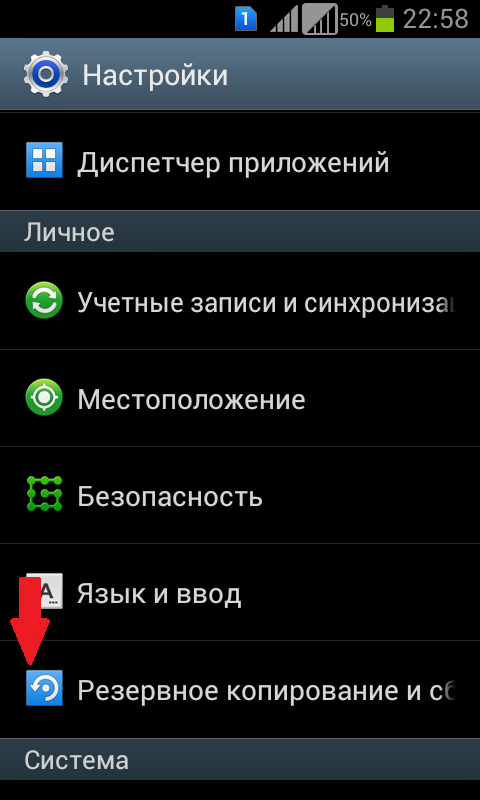
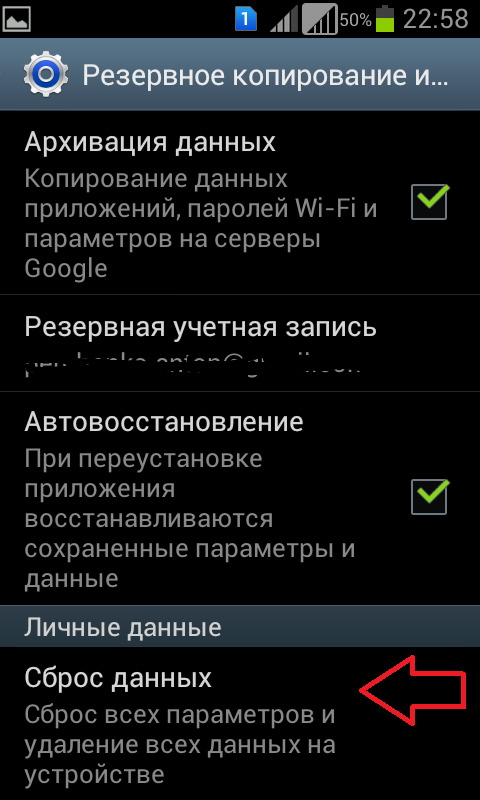
Потрібно підтвердити обрану дію натисканням кнопки «Стерти все».
У деяких, старих версіях Android нижче версії 2.1, знаходження скидання налаштувань може трохи відрізнятися. Його можна було знайти в розділі «Конфіденційність» - «Скидання даних».
Спосіб без застосування налаштувань, за допомогою коду
Для цього в меню введення номера наберіть * 2767 * 3855 #. Це призведе до негайного повного відновлення налаштувань смартфона без всяких додаткових підтверджень з боку користувача.
Скидання налаштувань Андроїда, коли смартфон не реагує
Іноді бувають випадки, коли гаджет не реагує ні на які команди. В цьому випадку, вам може стати в нагоді третій спосіб скидання налаштувань. При включенні Андроїда, одночасно затисніть три кнопки: «Включення», «Додому» і «Зменшення гучності». Дану комбінацію слід утримувати доти, поки не з'явиться режим «». У ньому вибираємо розділ «Wipe» (який і означає повний скидання налаштувань) і підтверджуємо зроблений вибір, натиснувши кнопку «Додому».
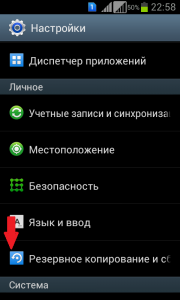
Після hard reset може виникнути спокуса відновити Андроїд з резервної копії. Однак робити це слід дуже обережно - адже, можливо, проблема викликала неполадки, крилася в попередніх налаштуваннях або в одному з встановлених додатків. Тому краще не ризикувати, а провести настройку смартфона як нового, ввівши дані вашого google-аккаунта. Після цього контакти, поштові листи і т.д. будуть синхронізовані зі смартфоном. Необхідні ж програми можна встановити самостійно з PlayMarketa.
Любителям альтернативних прошивок для Андроїд варто пам'ятати, що повне скидання не впливає на області, які зберігають встановлені додаткові прошивки. Це означає, що будь-які моди і зміни програмної частини операційної системи не будуть видалені з пам'яті телефону. Подібний факт слід враховувати, якщо повне відновлення виконується, наприклад, для того, щоб повернути гаджет по гарантії.
Крім цього, повне скидання налаштувань не зачіпає вміст карти пам'яті. Вам доведеться видаляти інформацію з неї самостійно. Однак пам'ятайте, що будь-яке видалення командою «Delete» легко можна зупинити, і в разі наявності конфіденційних даних, краще подбати про карту додатково.
